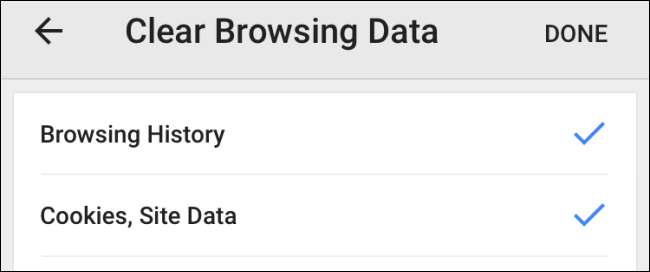
Ligesom på din stationære computer gemmer browsere på dine mobile enheder din browserhistorik for at gøre det lettere at komme tilbage til websteder, du har været på før. Det betyder også, at enhver, der har adgang til din enhed, også kan gennemse din browserhistorik, så det er sandsynligvis i din bedste interesse at rydde den en gang imellem.
Vi har vist dig, hvordan du rydder din skrivebordshistorik i begge desktop og Android versioner af Chrome. Sådan får du det gjort i Chrome til iOS.
RELATEREDE: Sådan ryddes din browserhistorik i Google Chrome
For at rydde din browserhistorik i Chrome på din iPhone eller iPad skal du trykke på menuknappen (tre lodrette prikker) øverst til højre i Chrome-vinduet.
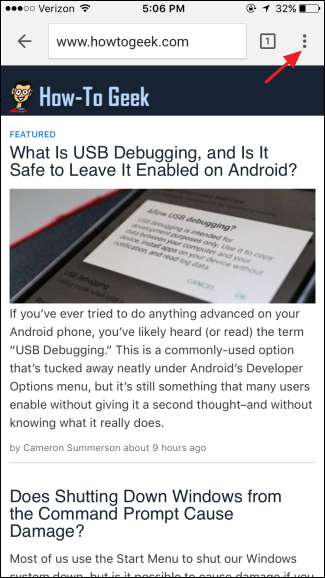
Tryk på "Indstillinger" i rullemenuen.
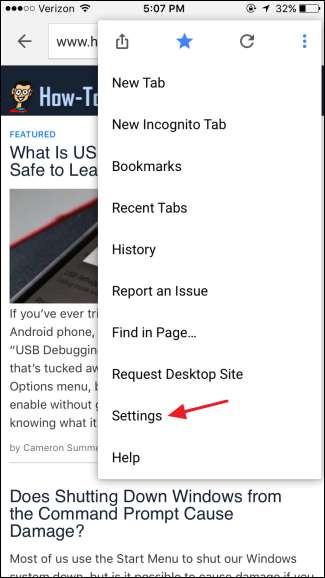
På skærmbilledet "Indstillinger" skal du trykke på "Privatliv" i afsnittet "Avanceret".

På skærmbilledet "Privatliv" skal du trykke på "Ryd browserdata."
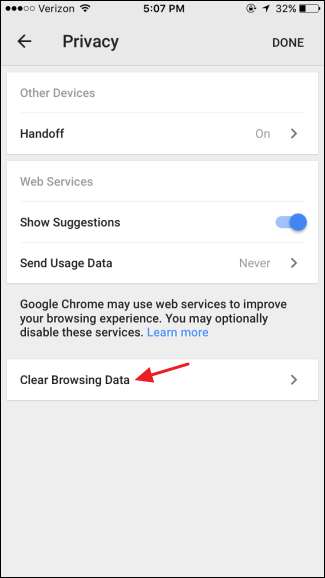
På skærmbilledet "Ryd browserdata" kan du angive, hvilke typer data der skal slettes. Som standard slettes gemte adgangskoder og autofylddata ikke, men du kan vælge dem eller fjerne andre sektioner, som du ønsker. Når du foretager valg, skal du trykke på "Ryd browserdata".
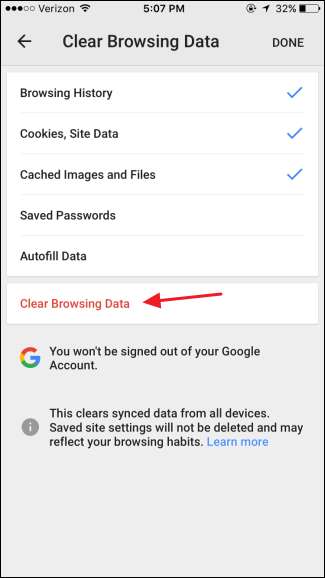
Chrome beder dig om at bekræfte handlingen. Tryk på "Ryd browserdata" for at få det til at ske. Du kan derefter vende tilbage til eller afslutte Chrome.
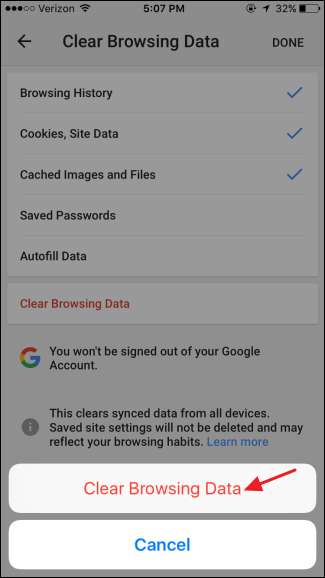
Det er en god ide at komme i gang med periodisk at rydde dine browserdata, især hvis andre mennesker har adgang til din telefon. Det hjælper med at beskytte dit privatliv, frigør plads, når disse midlertidige filer slettes, og kan undertiden endda rette ujævn opførsel i browseren.







